Kako dokazati besedilo v tujem jeziku v Wordu 2016

V interesu kozmopolitizma vam Word 2016 omogoča delo s tujimi jeziki. Naučite se, kako vnesti in urediti besedilo v tujem jeziku, ter preveriti črkovanje in slovnico.
Zaslon Info v pogledu Excel 2013 Backstage (Alt+FI) vam omogoča, da svoj delovni zvezek pripravite za distribucijo s pregledovanjem lastnosti delovnega zvezka. Če želite to narediti, kliknite gumb Preveri za težave na zaslonu z informacijami in nato izberite eno od naslednjih možnosti:
Preglejte dokument, da odprete pregledovalnik dokumentov, ki preveri vaše dokumente glede skrite vsebine in metapodatkov (podatki o dokumentu). Vse take vsebine, ki jih najdete pred distribucijo datoteke, lahko izbrišete s klikom na gumb Odstrani vse.
Preverite Dostopnost, da bo Excel skeniral datoteko delovnega zvezka za informacije, s katerimi bi ljudje s posebnimi potrebami (zlasti neke vrste motnje vida) morda imeli težave.
Preverite združljivost, da preverite datoteko delovnega zvezka, shranjeno s privzeto možnostjo zapisa datoteke XML za delovni zvezek Excel (*.xlsx), za morebitno izgubo zvestobe, če je shranjena v starejši obliki binarne datoteke Excel 97-2003 Workbook (*.xls).
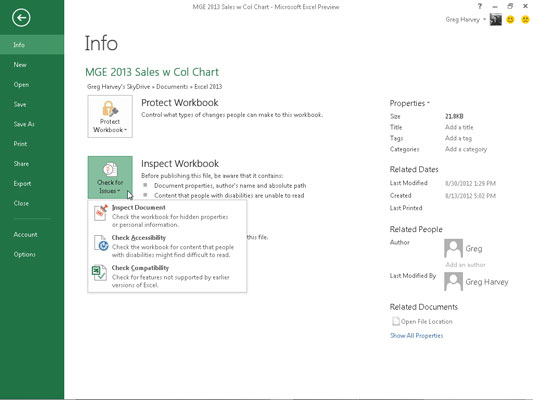
Pod gumbom Preveri, ali obstajajo težave, je na zaslonu Info gumb Različice, ki vam ob kliku ponudi naslednji dve možnosti za obnovitev ali čiščenje osnutkov različic delovnega zvezka, tako da je za skupno rabo na voljo samo končna različica:
Obnovi neshranjene različice, da lahko brskate po vseh različicah trenutnega delovnega zvezka, ki so bile zaprte, ne da bi shranili končne spremembe z uporabo Excelove funkcije samodejnega obnovitve
Izbriši vse neshranjene različice, da lahko izbrišete različne različice trenutnega delovnega zvezka, ki so bile zaprte, ne da bi shranili končne spremembe z uporabo Excelove funkcije samodejnega obnovitve
Na samem dnu zaslona z informacijami najdete gumb Možnosti pogleda brskalnika, ki ob kliku odpre pogovorno okno Možnosti pogleda brskalnika z zavihkom Pokaži in parametri. Ta zavihek vam omogoča nadzor nad tem, kateri deli vašega delovnega zvezka so prikazani in jih je mogoče urejati, ko je datoteka v skupni rabi v spletu.
V interesu kozmopolitizma vam Word 2016 omogoča delo s tujimi jeziki. Naučite se, kako vnesti in urediti besedilo v tujem jeziku, ter preveriti črkovanje in slovnico.
Učinkovito filtriranje in razvrščanje podatkov v vrtilni tabeli Excel 2019 za boljša poročila. Dosežite hitrejše analize z našimi namigi in triki!
Reševalec v Excelu je močno orodje za optimizacijo, ki lahko naleti na težave. Razumevanje sporočil o napakah reševalca vam lahko pomaga rešiti težave in optimizirati vaše matematične modele.
Odkrijte različne <strong>teme PowerPoint 2019</strong> in kako jih lahko uporabite za izboljšanje vaših predstavitev. Izberite najboljšo temo za vaše diapozitive.
Nekateri statistični ukrepi v Excelu so lahko zelo zmedeni, vendar so funkcije hi-kvadrat res praktične. Preberite vse opise funkcij hi-kvadrat za bolje razumevanje statističnih orodij.
V tem članku se naučite, kako dodati <strong>obrobo strani</strong> v Word 2013, vključno z različnimi slogi in tehnikami za izboljšanje videza vaših dokumentov.
Ni vam treba omejiti uporabe urejevalnika besedil na delo z enim samim dokumentom. Učinkovito delajte z več dokumenti v Wordu 2013.
Sodelovanje pri predstavitvi, ustvarjeni v PowerPointu 2013, je lahko tako preprosto kot dodajanje komentarjev. Odkrijte, kako učinkovito uporabljati komentarje za izboljšanje vaših predstavitev.
Ugotovite, kako prilagoditi nastavitve preverjanja črkovanja in slovnice v Wordu 2016, da izboljšate svoje jezikovne sposobnosti.
PowerPoint 2013 vam ponuja različne načine za izvedbo predstavitve, vključno s tiskanjem izročkov. Izročki so ključnega pomena za izboljšanje vaše predstavitve.




